Hur man exporterar textmeddelanden från iPhone
Vad du ska veta
- Det finns inget direkt sätt att exportera textmeddelanden från en iPhone, men du kan använda en lösning.
- Den enklaste lösningen för att exportera ett textmeddelande från en iPhone är att skärmdumpa meddelandet (eller meddelandena) och skicka dem som en bildfil.
- Du kan också kopiera textmeddelandena och klistra in dem i ett Pages-dokument för att exportera dem som ett PDF-dokument.
Den här artikeln innehåller instruktioner för hur du exporterar textmeddelanden från iPhone som kör iOS 14 och senare, inklusive hur du sparar enskilda meddelanden såväl som kompletta konversationer.
Kan jag exportera en textkonversation från min iPhone?
Det finns inget sätt i iOS att exportera ett textmeddelande eller en texttråd direkt från iMessages-appen. Det finns dock ett par saker som låter dig spara och skicka dina meddelanden någon annanstans. Dessa lösningar inkluderar att ta skärmdumpar av texterna och skicka dem som en bild, kopiera meddelanden och vidarebefordra dem via iMessage, eller kopiera dem till Pages och exportera meddelandena som PDF.
Hur kan jag spara mina textmeddelanden från min iPhone till min dator?
Eftersom det inte finns något inbyggt måste du först spara dem i ett annat format. Det enklaste sättet att göra det är att ta en skärmdump av meddelandet/meddelandena och sedan vidarebefordra meddelandena till e-post.
Ta först en skärmdump av meddelandet eller meddelanden du vill spara genom att trycka på Hem och Höj volymen nycklar samtidigt. Du kan behöva ta flera skärmdumpar om du försöker fånga en lång meddelandetråd.
-
Välj sedan miniatyrbilden av skärmdumpen som visas på din skärm för att öppna redigeringsverktygen för skärmdumpar.
Om du missar att trycka på bilden av skärmdumpen innan den glider av skärmen, oroa dig inte. Skärmdumpen sparas i din kamerarulle. Öppna bara appen Foton, tryck på bilden av skärmdumpen och fortsätt sedan att följa instruktionerna nedan.
Tryck på Dela med sig ikon.
-
Välj den metod du vill använda för att dela dina foton, i det här exemplet, Post.
Om du föredrar det kan du använda ett annat program för att skicka bilden till dig själv eller någon annan, eller om du vill kan du skriva ut skärmdumparna och spara dem i pappersformat också.
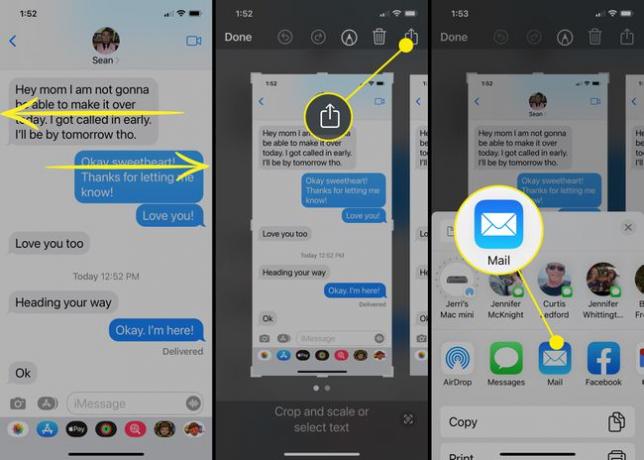
När du har fyllt i mottagarens information i e-postmeddelandet trycker du på Skicka ikonen för att skicka meddelandet.
Om du vill spara filen på din dator måste du antagligen maila den till dig själv och sedan öppna e-postmeddelandet på din dator och ladda ner den exporterade meddelandefilen.
Hur exporterar jag en hel iMessage-konversation?
Även om det kan vara enkelt att skicka ett enda textmeddelande via e-post med metoden ovan, om du ha en hel iMessage-konversation som du vill expert, kan det vara lättare att använda en annan närma sig.
Öppna en textmeddelandetråd och tryck länge på meddelandet du vill spara.
Om du bara vill spara ett meddelande trycker du på i menyn som visas Kopiera. Men om du vill spara flera meddelanden trycker du på Mer.
Tryck på vart och ett av meddelandena du vill spara för att placera en blå bock i cirkeln till vänster om meddelandetråden.
-
Pressen på Dela med sig ikon.
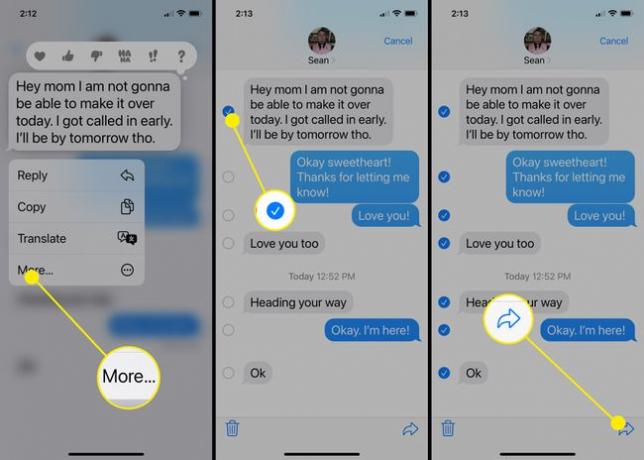
Alla meddelanden du har valt klistras automatiskt in i ett helt nytt meddelande.
Tryck på och gammal i meddelandets brödtext och när menyn visas trycker du på Välj alla.
-
Knacka Kopiera.
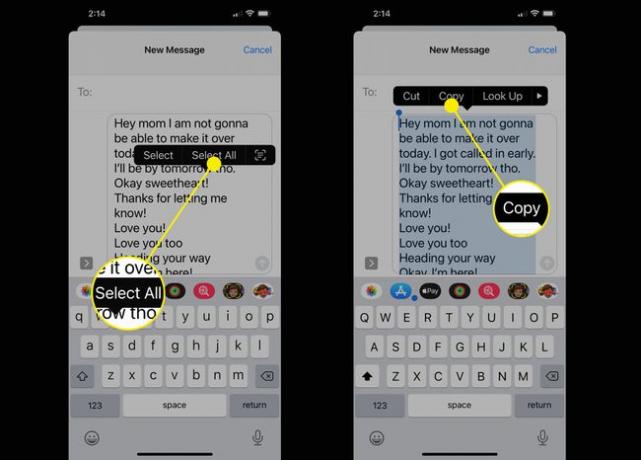
Öppna nästa a Sidor dokument, tryck och håll ned var som helst i dokumentet för att öppna en meny och välj sedan Klistra från menyn.
När du har klistrat in meddelandena trycker du på menyn med tre punkter i det övre högra hörnet.
Välj Exportera.
-
Välja PDF.
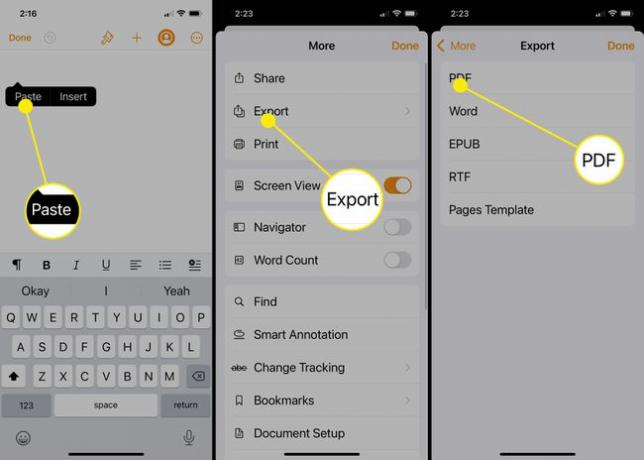
Välj sedan vart du vill exportera dokumentet. Du kan välja Mail eller andra program, eller så kan du spara filen eller skriva ut den.
Finns det ett gratis sätt att exportera textmeddelanden från iPhone?
Det enda gratis sättet att exportera textmeddelanden från iPhone är att använda en av metoderna ovan, eller att vidarebefordra meddelanden till din e-post. För att göra det, allt du behöver göra är att välja meddelandet med hjälp av tryck och håll-metoden, tryck Meroch tryck på Dela med sig ikon. Sedan kan du lägga till din egen e-postadress och skicka meddelandet till dig själv.
Denna metod vidarebefordrar texten, men inte någon av tidsstämpelinformationen, avsändarinformationen eller pratbubblorna.
